昨天晚上我才拿到XD4 PRO的样机(黑色套装),直接做了个开箱视频(还没剪辑好)。
今天就直接开测评吧,帮助大家看看是否值得买。

大小和三围如上,昨晚的开箱视频反正我肉眼没看出新旧两款有啥不同,我感觉是一样的。
直到刚才我拍照的时候我发现,XD4 PRO更高一点点,长宽设计是一样的。
以上是外观,内在方面基于新的SoC方案支持160MHz,带来了频宽翻倍,自然实测速率上更好。
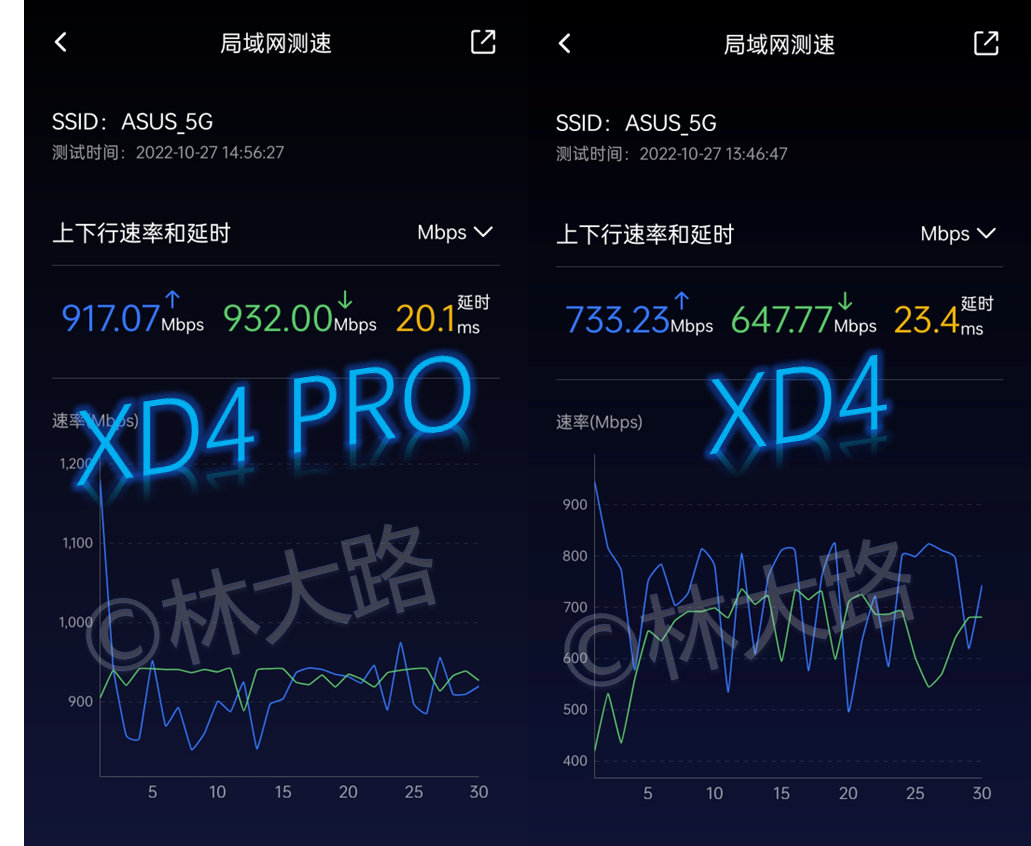
如上图峰值直接对比,老款XD4吃奶的劲都用上管理,还是无法突破800Mbps;而且上行波动幅度较大。
而新款的Pro升级版,很轻松的上下行均达到了900Mbps以上,切波动幅度较小。
纵观价格来看,新款的XD4 PRO在老款XD4原价999套装的基础上一毛未涨,恰逢双十一,华硕的战略是老款的直接降价吧;对于用户而言,不管选择旧款还是新款升级版,都带来了实惠。
如果你想作为节点,那么新款提供的带宽更大,可以根据你的预算来选购。

老款的降价幅度目前来看也是比较惊人的,599直接两只,不过单只装已无货。

其实新款的XD4 PRO除了个子上更高了一点点意外,还有一些新的升级,可以在开箱部分了解。
开箱
首先我在开箱的时候(视频里面有)神奇的发现居然有两套膨胀螺栓:

因为我印象中XD4不能挂墙,看来有变化,如下图:

左边黑色的XD4 PRO确实在底部多了两个挂钩孔,如果采用挂钩部署还是挺有意思的。
比如一些新房还未装修的朋友,可以考虑把这玩意置于天花板以下。
不过这种操作还是点到即止,毕竟它不支持PoE供电,略有遗憾,怎么弄画面上都不会太干净。
但是我们发散思维一点,比如现在很多网友喜欢吊装电视,没有电视柜,或者说电视柜就是个岩板。
或者说在卧室里、书房里,在书桌、化妆桌下方吊装,也是不错的,配合束线带、束线管等。
稍微调整一下,也不失是一种进步的表现,隔壁网件奥秘是提供选配的支架来实现。

其次新款的XD4 PRO套装不再分子母,两个完全一模一样,所以两只并未出厂预配对。
- 到手需要自行选择一只作为主路由,手动AiMesh配对组网;
- 当然都做节点就省事了,也不用reset一下。
另外新款包装内多了一张巨详细的说明书,下面红色部分,后面开箱视频会有体现。

通电后尝试联网的“蓝色状态呼吸灯”:

单机前置特写,亲肤磨砂质感

底部专门的走线设计:

顶部为拉丝面板,白色款会不太明显

底部有脚垫,双网口和新的挂钩设计,网线和DC供电均为隐藏设计,左侧中间有个比较大的reset。

网口特写

新款明显比老款高一点

18瓦供电,绰绰有余,电源适配器的线非常长,足足有2米

送了一根AWG26线规的六类屏蔽网线:

Tips:套装也只有一根网线,御三家日常操作了,多个机器需要自备跳线(短距离随便买,别买杂牌):

可选绿联这种弯头设计,弯头一方插墙上面板,直通一方插路由器,网线是可以卷起来用的,并不影响速率;可以方便你收纳美化,但是这种成品网线不要购买超过20米的,会有巨量的衰减,一般5米内就行。
户外测试
说到户外测试,自然要开车

大路的户外测试就是在车顶上测试,找一个没有5GHz干扰的地方,空旷,这种地方在大城市很难找到。

你总不至于开个车到公园的中间吧?你开不进去啊,弄个户外电源也不方便。户外测试主要是考量路由器的极限发挥能力,作为老司机可以通过数据对比可以观察一款路由器的调教特性。
好了,车门已经焊死。
横向对比
直接看横向对比,参考的是老款的XD4,两者均为澳大利亚模式:
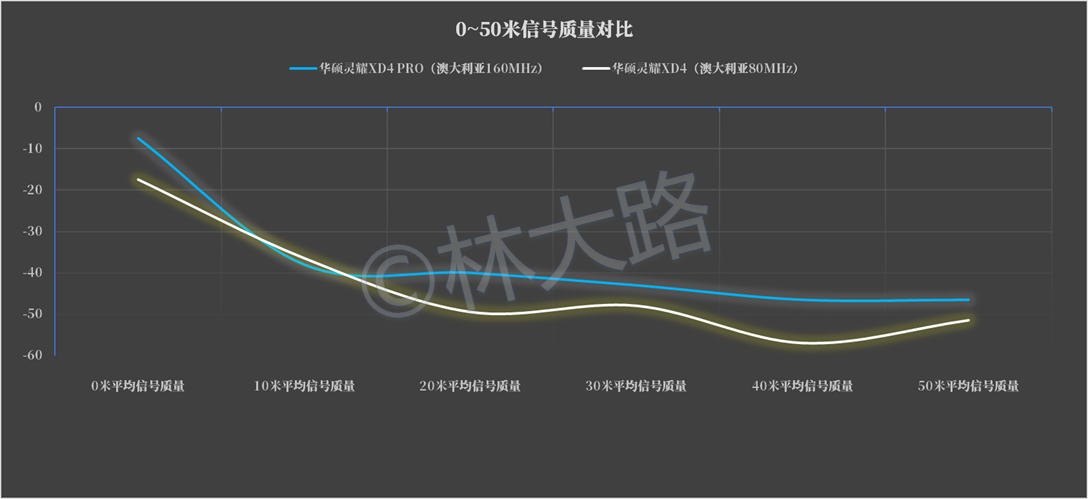
首先我们比较两者之间在不同距离下的的信号强度,XD4 PRO比较变态,在“零距离”下信号强度最高达到了-6dBm,均值为-8dBm,属于特别激进的那种;而XD4在“零距离”下属于正常发挥。
Tips:零距离就是1米以内,一般大路的零距离为40cm,这个距离的信号和速率都很好。
两者在超远距离50米的位置信号强度均在-40~-50之间,属于不错的信号强度。
但是即便如此,两者均为内置天线,几乎一致的磨具,但是不同方案下差异还是特别明显,如下:
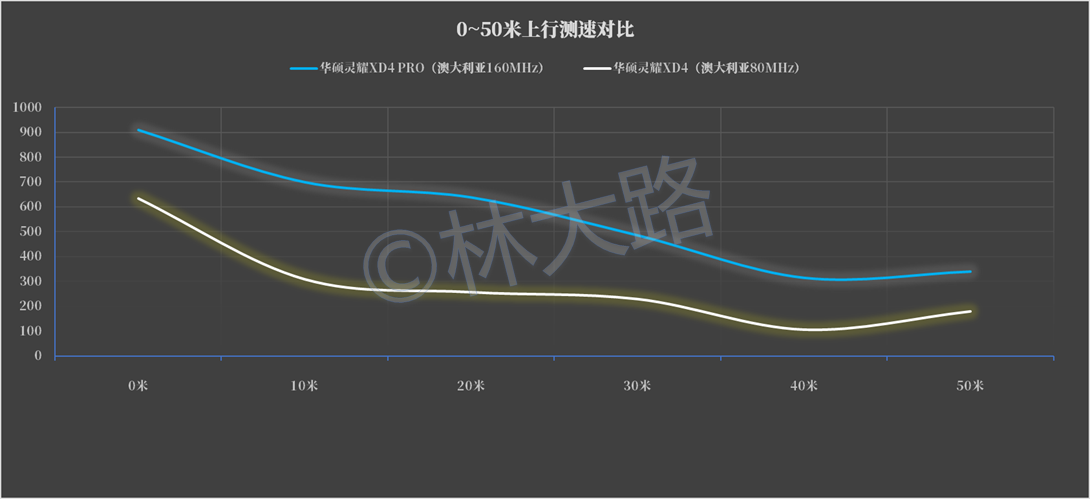
老款的XD4仅支持80MHz频宽,一般外置天线可以达到800Mbps以上、900Mbps以下的速率;XD4老款信号强度其实不差,但是速度还是在600Mbps出头,这就是80MHz的缺陷;而新款的XD4 PRO在160MHz加持下,新款的调教也相对足够诚意,上行也超过了900Mbps水平;而50米距离还保持300Mbps以上,不错。
Tips:一般路由器的上行要次于下行的调教;一般路由器无法兼具上下行都很强,通常厂商会提升下行。
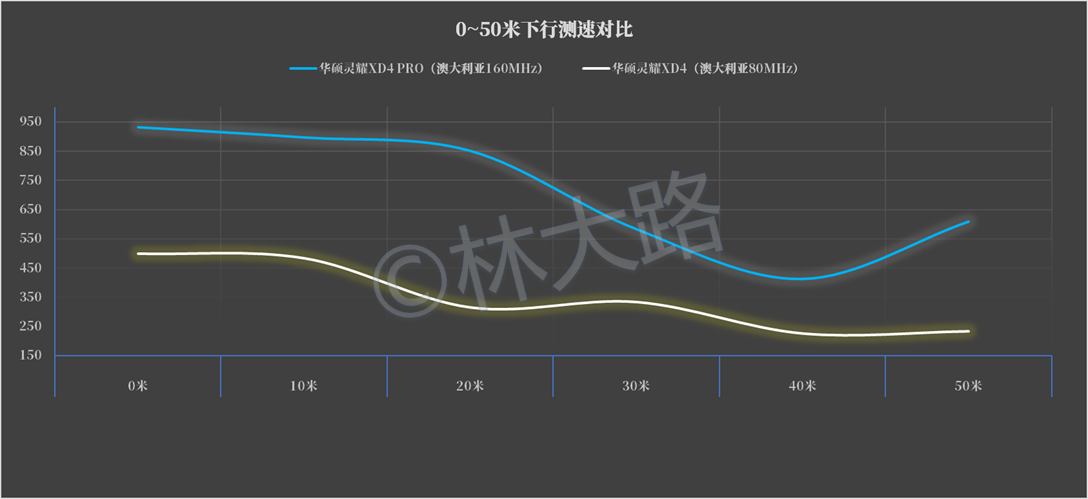
下行方面,这样的差异会更大,XD4 PRO接近了950Mbps,而XD4在同等的“零距离”为500Mbps刚刚出头。华硕大部分的路由器会在40米的区域作为谷底,也就是速度最差,但是在50米区域又会拔高,所谓翘尾巴。XD4 PRO的调教非常有诚意,在50米区域达到了约600Mbps;而老款的XD4差不多就是躺平的状态。所以我在之前的XD4测评中我直言不讳这玩意就适合作为卧室的节点:
我特么连标题都说它是节点,这次的数据和上一次测评略有不同,因为我是重新测试了一次。
那么单从户外测试来看,我觉得大家根本不会在乎那降价的50元,而是无脑冲XD4 PRO:

前面说了,新款的XD4 PRO不再分字母,两个的接口均为:
- Wan/Lan(蓝色标识)
- Lan(黄色标识)
所以我之前提到的XD4的一些bug先天就不存在了,你可以放心的选择套装。
室内测试
我家两层楼,其实大部分华硕500元以上的都可以楼下楼上覆盖,不过考虑大家的情况,仅2楼用于测试。
横向对比
不废话直接上图:
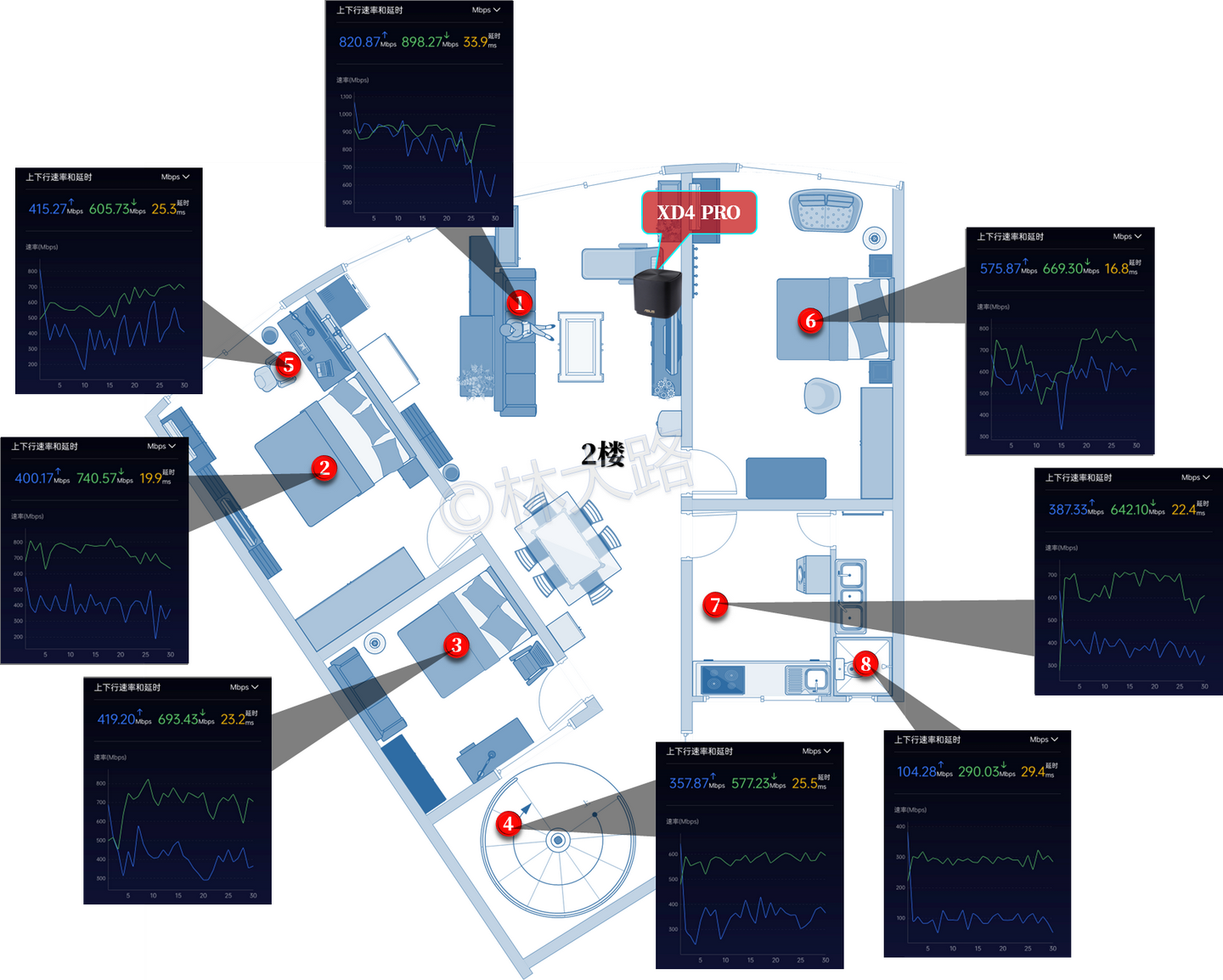
上行和下行在近距离如①客厅区域波动其实没那么稳定,在住宅区域总会有一定的信号干扰。
这也是为什么户外测试了还一定要室内测试的原因,这样才更好的可以作为参考。
最后来一张XD4一样的澳大利亚单机模式覆盖对比:

然后你还会神奇的发现XD4老款在客厅的测试其实比户外“零距离”的数据还好,测试就是这样的。
要不为啥要做双向测试呢?
其它细节
新的SoC方案提升虽然不是很大,但是对于入门级而言作用还很大的,背板千兆Wan/Lan同时吞吐:
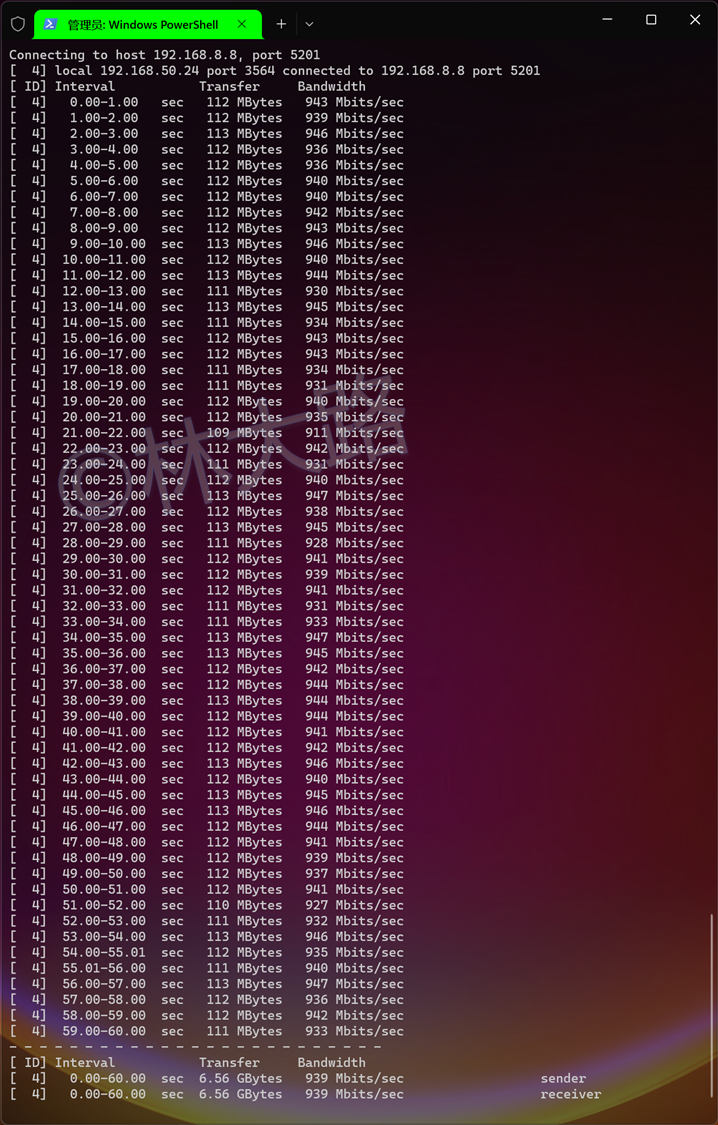
60秒持续打包,测试很稳定,最终均值为939Mbps,上下双向各打了6.56Gytes的包。
可以看出来完全满足千兆的吞吐,相比上一代XD4推荐为500Mbps宽带用户使用,新款更完整的支持千兆。在999两只不加价的情况下,可以说是优秀和诚意满满。
连接互联网
AiMesh配对其实比较简单,很多网友搞不懂,我简单梳理下,避免走弯路。
节点路由不用配置、节点路由不用配置、节点路由不用配置。
首先给主路由配网,不管你是桥接还是拨号还是DHCP自动获取,总之让主路由成功联网就行了。
扫描说明书上面或者机器背面的二维码下载华硕路由器APP,用手机接入华硕的WiFi,就可以配置和绑定了。如下图或者网页浏览器弹出来以后直接设置,如下:
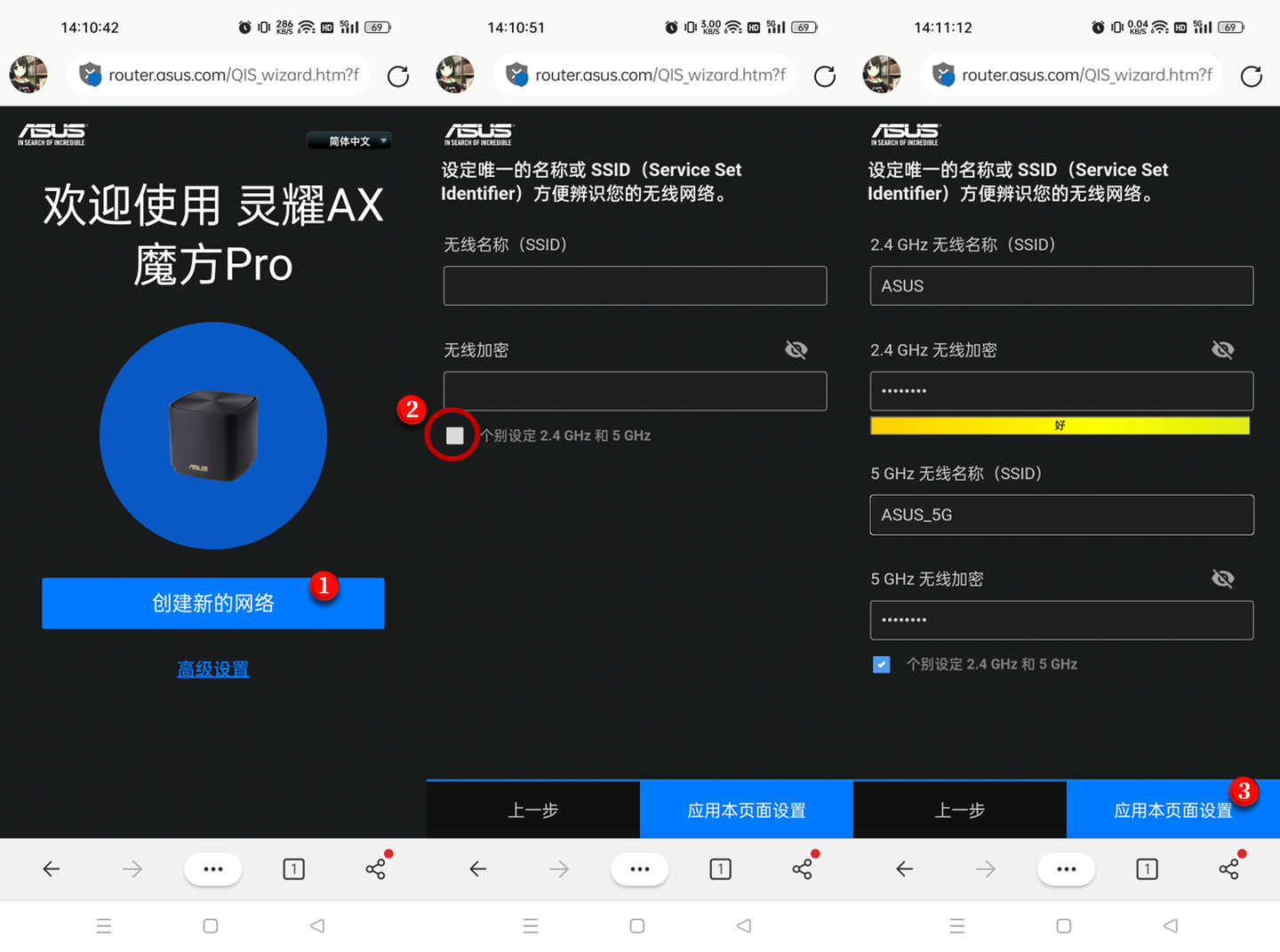
Tips:灵耀XD4 PRO这个版本还是默认“双频合一”,新款的其它华硕路由器默认为分开。
然后后面有选择联网方式:
- 你的光猫拨号,就选动态获取
- 你的路由器拨号就选PPPoe
但是我个人更建议你在设置的时候选择“高级设置”,其实条例更清晰。
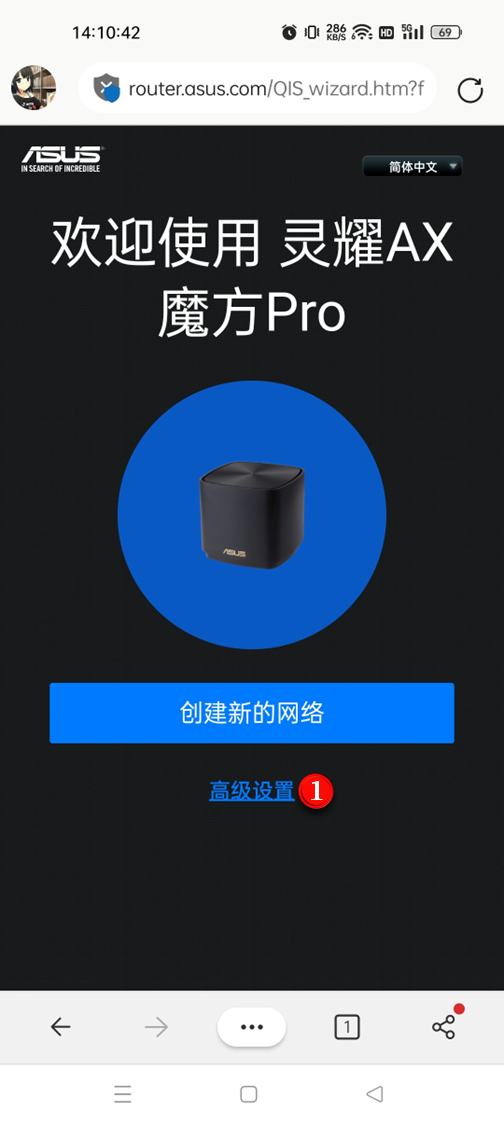
操作完以后就可以AiMesh了
AiMesh配对
首先让节点放到指定的区域房间内,通电、网线接入到墙上的网口(对端满足Mesh链路拓扑)。
配对很简单,打开手机APP即可,在左下角的设置里面找到“AiMesh”进入:
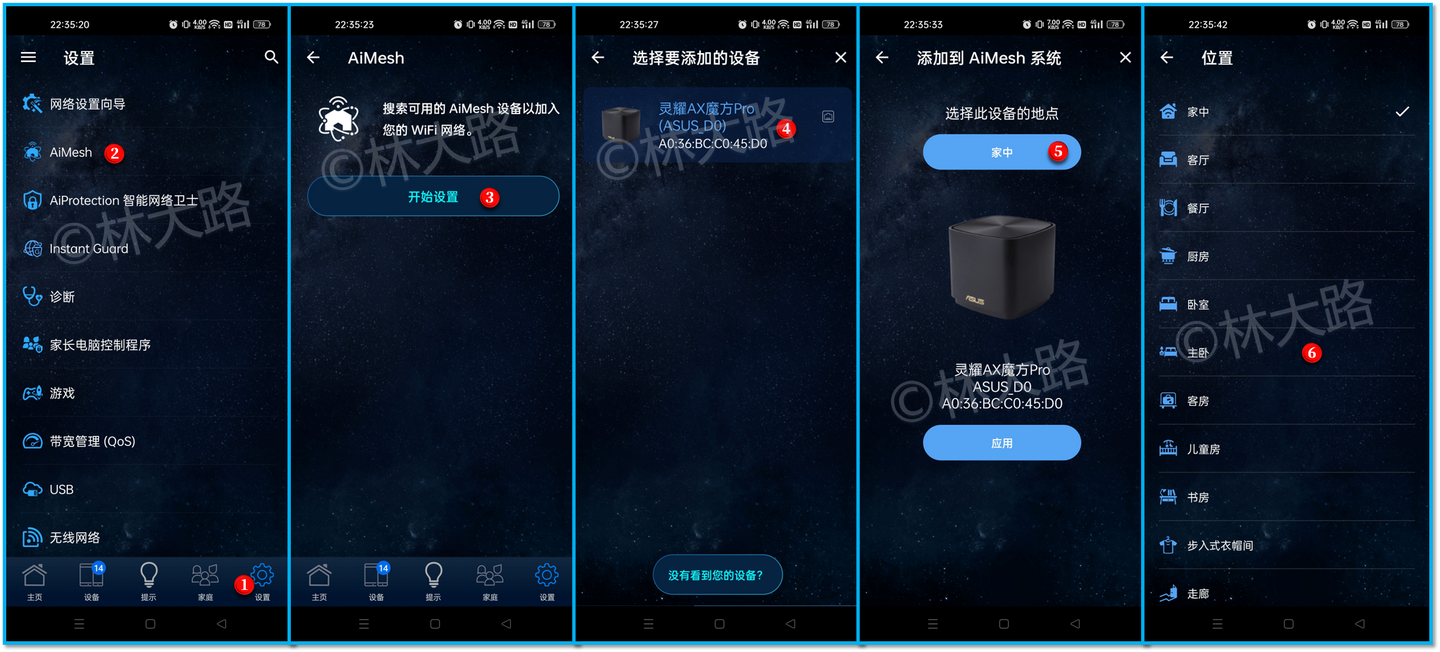
上面第③步后大概会一分钟内搜索到设备,找到后就是第④步,多个设备会全部列出来,但每次操作一个。第⑤步可以选择节点的未知,如⑥我选的主卧,成功以后返回到下面,选择⑦应用就开始配对了:
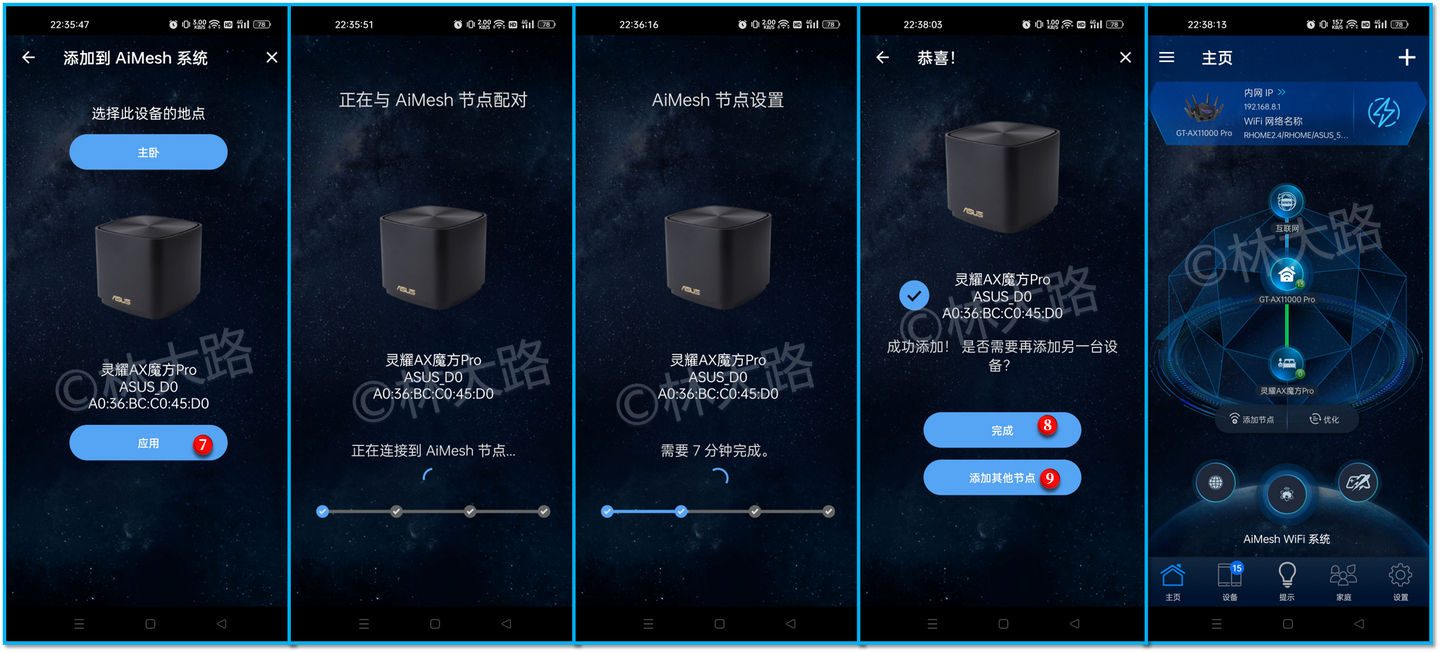
上面的配对告诉你要7分钟,实际不用,可以参考我截图的时间。
第⑧⑨步的时候可以根据自己的需求选择,一个就选⑧,如果还有节点就选⑨,就这么简单。
完成以后在首页就可以看到拓扑了,双绿线连接即为千兆有线回程。
澳大利亚模式和调优
目前新款的华硕路由器已经默认打开了MU-MIMO等选项,是为真正的WiFi6模式,可以根据需求选择是否开启“澳大利亚”地区模式。
总结
你买就完事了,就差50元频宽翻倍,性能至少提升20%以上。

当然,家里领导要卡预算,XD4也不是不能用

毕竟大部分人家里带宽也就200Mbps,但是主路由应该选择至少4个空间流的AX82U或者TUF-AX5400:

到位的投入才有相应的回报和体验,目前AX82U双十一779,TUF预定约739左右。

Views: 77

